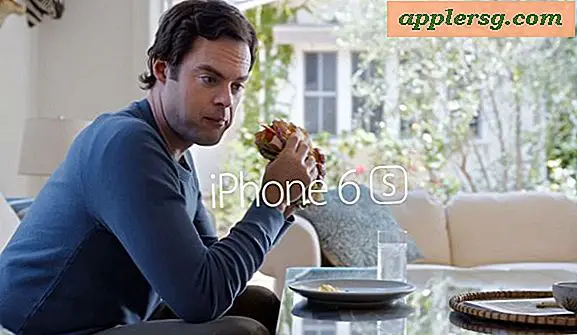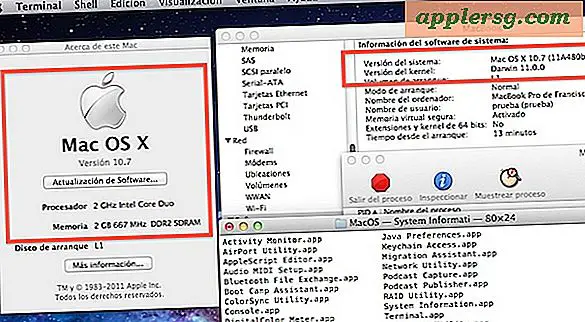Hoe sluit ik mijn HP-laptop aan op een tv
Hewlett-Packard Co. produceert desktop- en laptop-pc's. Als je een HP laptop hebt, wil je misschien een tv-scherm als tweede monitor gebruiken om video's of afbeeldingen op een groter scherm weer te geven of gewoon om de hoeveelheid bureaubladruimte waarmee je moet werken uit te breiden. Het aansluiten van een laptop op een tv is een relatief eenvoudig proces, maar je hebt wel de juiste kabels of adapters nodig om de een op de ander aan te sluiten.
Stap 1
Inspecteer de videopoorten die beschikbaar zijn op uw HP laptop. De meeste computers en laptops hebben VGA-mogelijkheden (Video Graphics Array), maar sommige hebben ook S-video, DVI (Digital Visual Interface) en HDMI (High-Definition Multimedia Interface).
Stap 2
Inspecteer de videopoorten die beschikbaar zijn op uw tv-toestel. Als de twee apparaten poorten gemeen hebben, kunt u een enkele kabel van het juiste type gebruiken om ze aan te sluiten. Zo niet, dan moet je twee kabels en een adapter in het midden gebruiken.
Stap 3
Sluit het ene uiteinde van een videokabel aan op een poort op uw laptop. Als uw laptop bijvoorbeeld alleen VGA heeft, sluit u een VGA-kabel aan op de laptop.
Stap 4
Sluit een adapter aan op het andere uiteinde van de kabel. Sluit bijvoorbeeld een VGA-naar-DVI-adapter aan op het uiteinde van de kabel als uw laptop alleen VGA heeft en uw tv DVI accepteert.
Stap 5
Sluit een tweede kabel aan op het ene uiteinde van de adapter en het andere uiteinde op het tv-toestel. In het voorbeeld uit stap 4 sluit u een DVI-kabel aan op het DVI-uiteinde van de adapter en steekt u het andere uiteinde in de tv.
Stap 6
Zet de laptop en de tv aan.
Gebruik de afstandsbediening van de tv om de video-invoermodus te wijzigen in het juiste kanaal. Als u bijvoorbeeld verbinding maakt via DVI, wijzigt u de tv-videomodus in DVI.